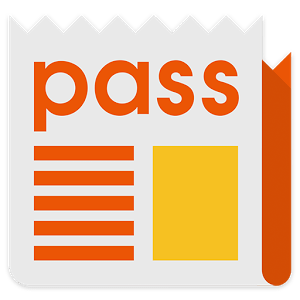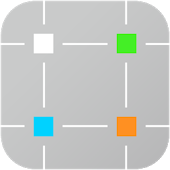newspassの使い方!自分好みのニュースを3分で登録

今やニュースもテレビで見るより、スマホで見たほうが早い時代がきました。
より自分好みのニュースを見たいなら尚更ニュースアプリが必要です。
好きなニュースほどもっと読みたいとあなたは思いませんか?
グノシーやスマートニュースと様々なニュースアプリがある中で、今回紹介するnewapass(ニュースパス)は、好きなニュースを片っ端から読めるフォロー機能で時間も場所も問わずニュースを楽しめます。
newspassとは?
キーワードで好きなニュースを片っ端から読める斬新なニュースアプリ
newspassは携帯のキャリアでもあるauのブランドを持つKDDIとニュースアプリとして人気が確立しているグノシーの共同開発で生まれました。
そのため外見はグノシーに似た作りになっております。
newspass最大の魅力は、キーワードでフォローすると片っ端からニュースが読めることです。
国内約200のニュースが配信されてるので、好きなニュースだけ読むには十二分の量です。
では実際に好きなニュースを片っ端から読むためにニュースをフォローをしてみよう。
newspassの使い方!ニュースをフォローしてあなた好みにしよう
Step1:newspassをダウンロード
newspassはiPhone・Android両方に対応しています。
Step2:newspassを起動
1.はじめるをタップ
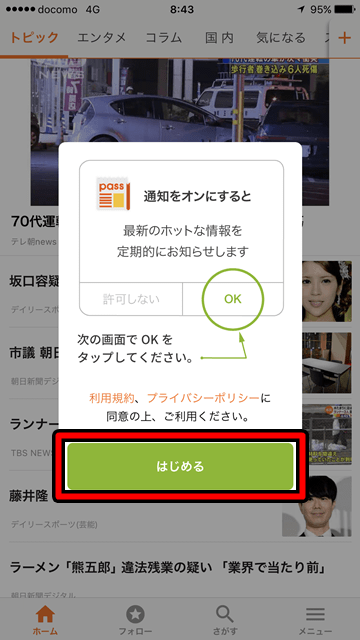
2.通知を許可する
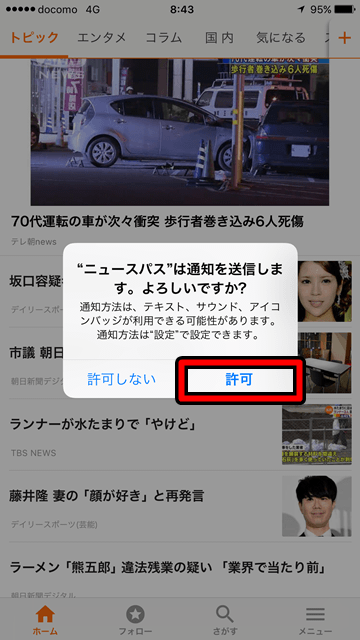
3.ホーム画面に移行
※1.と2.は初回起動時のみです
この段階ではほぼグノシーと画面は一緒です
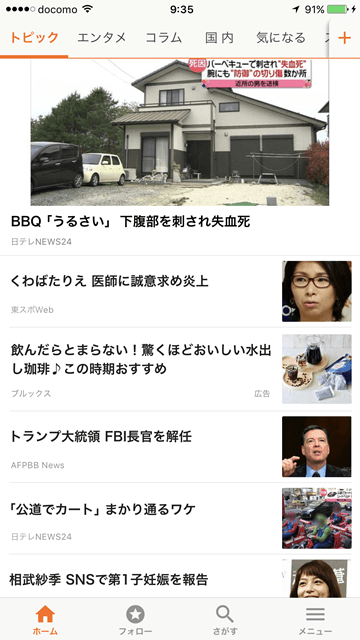
Step3:キーワード検索でニュースをフォローして自分好みにカスタマイズ
1.ホーム画面下のフォローアイコンをタップ
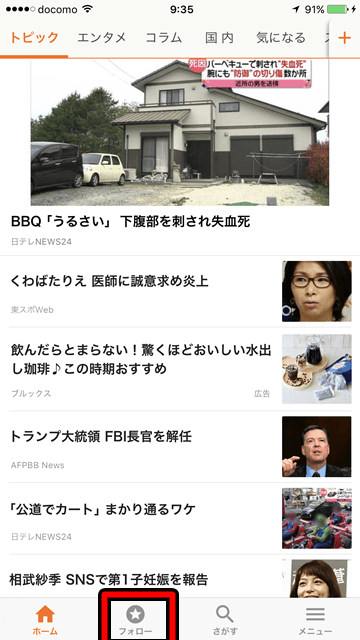
2.フォロー画面の上にある+をタップ
※初回時にはチュートリアルが入ります
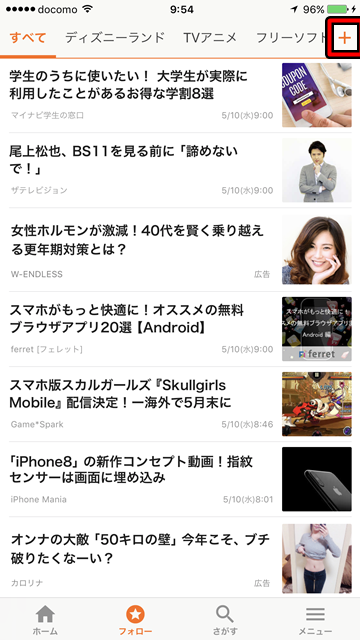
3.検索して追加するをタップ
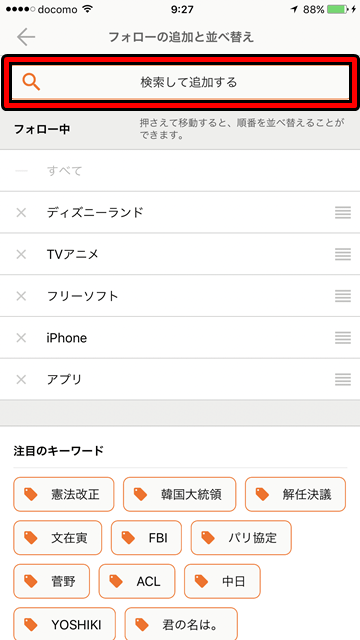
4.自分の好きなキーワードを入力
※ディズニーが好きなので試しにディズニーと入力しています
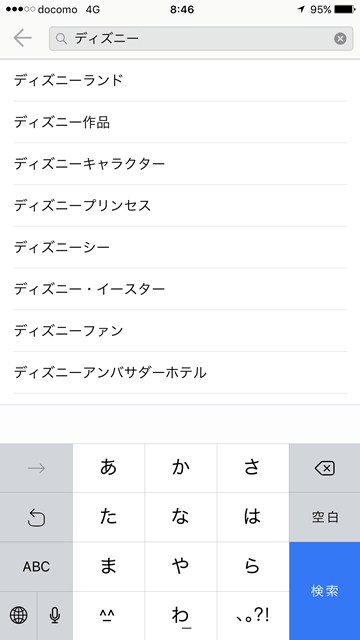
5.気になる候補をタップ
※試しにディズニーシーをタップしてみます
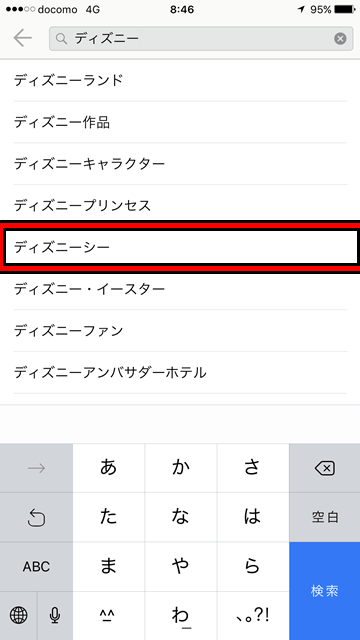
6.気になるニュースにフォローするをタップ
※大好きなディズニーシーをフォローしてみます
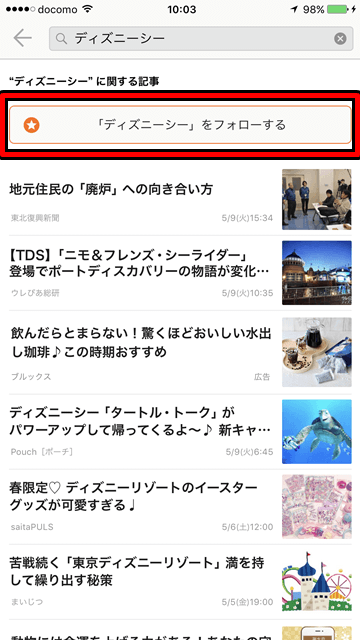
7.フォロー画面に戻ると一番最後のタブに追加されているか確認
自分の好きなニュースがフォローできました。
あとは通知からnewspassを起動するだけです。
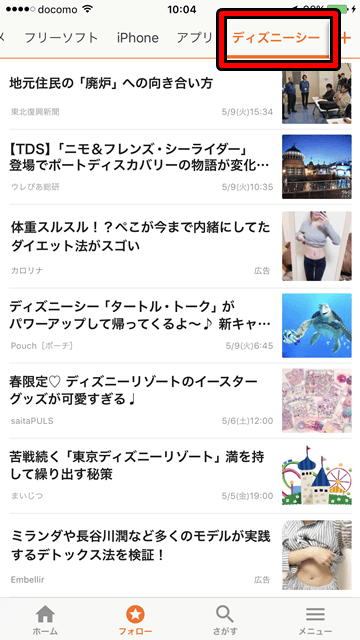
まとめ
今回はニュースアプリであるnewspassを紹介しました。
newspassの醍醐味であるニュースをフォローすることによって、あなたの好きなニュースを楽しめます。
通勤や通学、ランチタイムにニュースを読んで好きなニュースの欲しい情報を賢くゲットするライフスタイルを送ってみませんか?